- Birçok kullanıcı, Windows 10'a yükselttikten sonra Başlat Menüsünün kaybolduğunu bildirdi.
- Bu hatanın önemi göz önüne alındığında, onu aşağıdaki kılavuzda ele almaya karar verdik, bu nedenle önerilerimize göz atın.
- Yaygın Windows 10 özellikleri hakkında daha fazla bilgi edinmek için Windows 10 bölümü.
- Teknoloji sorunlarına çözüm bulmak sizin işinizse, bizim çözümümüzü kullanın. Düzeltme bölümü sana yardım etmek için.
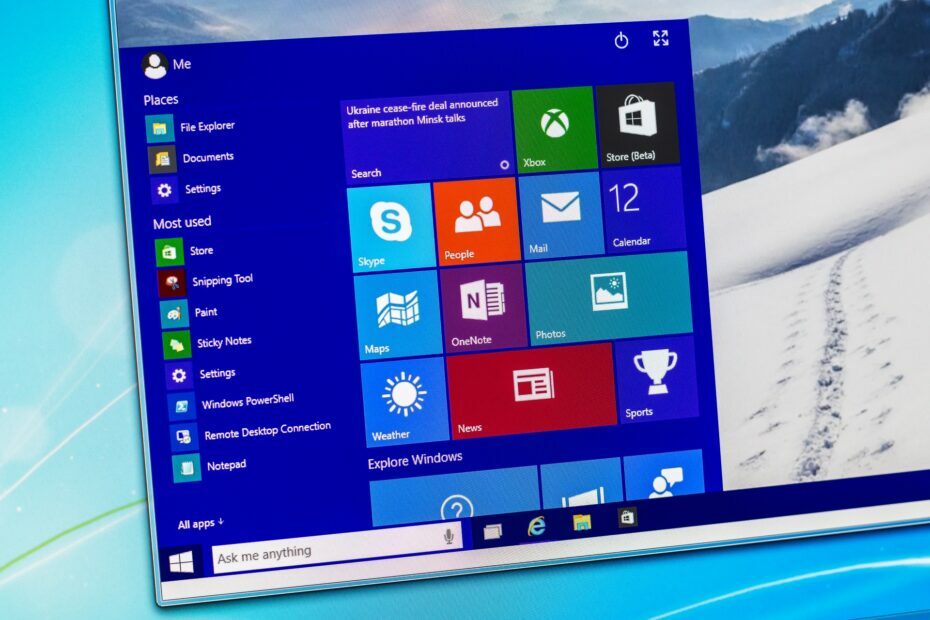
- Restoro PC Onarım Aracını İndirin Patentli Teknolojilerle birlikte gelen (patent mevcut İşte).
- Tıklayın Taramayı Başlat PC sorunlarına neden olabilecek Windows sorunlarını bulmak için.
- Tıklayın Hepsini tamir et bilgisayarınızın güvenliğini ve performansını etkileyen sorunları gidermek için
- Restoro tarafından indirildi 0 okuyucular bu ay
Yaşadığımız buglardan biri Windows 10 İşletim sistemini ilk açtığınızda Başlat menüsü özelliğinin kaybolması veya kullanımınızın bir noktasında basitçe erişemezsiniz, ancak aşağıdaki öğreticiyi tarif edildiği sırayla izleyerek Başlat menünüzü düzelteceksiniz. Windows 10.
Başlangıç menüsü Windows 10'unuz açıldığında veya üçüncü taraf bir uygulama Windows 10 kayıt dosyalarınızdan bazılarına zarar verdiğinde başlamayan bir işlem nedeniyle kaybolur.
Ayrıca, aşağıda açıklanan adımları uygulamadan önce bir güvenlik önlemi olarak, yol boyunca herhangi bir olası hasarı önlemek için önemli çalışmalarınızı yedeklemenizi öneririm.
Windows 10'un gerçekten iyi bir işletim sistemi olduğunu düşündüğümüzden, kullanıcıların onu terk etmesini istemiyoruz, bu yüzden biraz yaptık. Windows 10'da eksik Başlat Menüsü ile sorunun nasıl çözüleceğine dair araştırma yaptık ve aşağıdakileri bulduk çözümler.
Bu makale, Windows 10'un tüm sürümlerinde Başlat Menüsü Kaybolma sorununu gidermek için tam kılavuzu sunar. Windows 10 için çözümler arıyorsanız, makaleyi aşağı kaydırmanız veya tıklamanız yeterlidir. İşte.
Windows 10'un yayınlanmasından ve bir büyük güncellemeden bu yana dört aydan fazla bir süre geçmesine rağmen kullanıcılar garip sorunlar yaşıyor.
Bu sefer, bir kullanıcı Reddit Başlat Menüsünün eksik olduğunu bildirdi ve bu sorunla da karşı karşıyaysanız, sizin için bir çözüm bulmaya çalışacağız.
Birçok kullanıcı Başlat Menüsü'nü düzenli olarak kullanır, ancak birkaç kullanıcı Başlat Menüsü'nün bilgisayarlarında tamamen kaybolduğunu bildirdi. Başlat Menüsü sorunlarından bahsetmişken, kullanıcılar aşağıdaki sorunları bildirdi:
- Windows 10 Başlat Menüsü ve Cortana çalışmıyor – Kullanıcılara göre bazen hem Cortana hem de Başlat Menüsü bilgisayarlarında çalışmıyor. Bunu düzeltmek için PowerShell'den tek bir komut çalıştırmanız yeterlidir.
- Windows 10 Başlat düğmesi çalışmıyor – Bilgisayarınızda Başlat düğmesi çalışmıyorsa, sorunun nedeni bozuk kullanıcı hesabı olabilir. Ancak, yeni bir kullanıcı hesabı oluşturarak bunu düzeltebilirsiniz.
- Başlat Menüsü Windows 10'u kaybetti - Birkaç kullanıcı PC'lerinde Başlat Menüsünün kaybolduğunu bildirdi. Bu bir sorun olabilir, ancak bozuk sistem dosyalarını tarayarak sorunu çözebilirsiniz.
- Windows 10 Başlat Menüsü güncellemeden sonra kayboldu – Bazen bir güncelleme Başlat Menünüzün kaybolmasına neden olabilir. Ancak, sorunlu güncellemeyi bulup kaldırarak bunu kolayca düzeltebilirsiniz.
- Başlat Menüsü Windows 10 açılmıyor, görünmüyor, yanıt vermiyor – Kullanıcılar bilgisayarlarında Başlat Menüsü ile ilgili çeşitli sorunlar bildirdiler, ancak Başlat Menüsü ile ilgili herhangi bir sorun yaşarsanız, çözümlerimizden bazılarını denediğinizden emin olun.
Windows 10'da kaybolan Başlat Menüsünü nasıl düzeltirim?
- Grafik kartı sürücüsünü güncelleyin
- Üçüncü taraf yazılımı kullanın.
- Dropbox'ı Kaldır
- Tüm Windows 10 uygulamalarını yeniden başlatmayı deneyin
- Yeni bir Kullanıcı Hesabı oluşturun
- Windows Güncellemesi gerçekleştirin
- En son güncellemeleri yükleyin
- Çıkış yapın ve hesabınıza tekrar giriş yapın
- Dosya Gezgini'ni Yeniden Başlatın
- SFC ve DISM taramaları gerçekleştirin
- Yeni bir hesap oluştur
- Sorunlu güncellemeyi kaldırın
- Windows 10'u Sıfırla
1. Grafik kartı sürücüsünü güncelleyin
- Ara'ya gidin, cihaz yöneticisi yazın ve açın Aygıt Yöneticisi
- Genişlet Ekran adaptörleri, grafik kartınıza sağ tıklayın ve Sürücü Yazılımını Güncelleyin
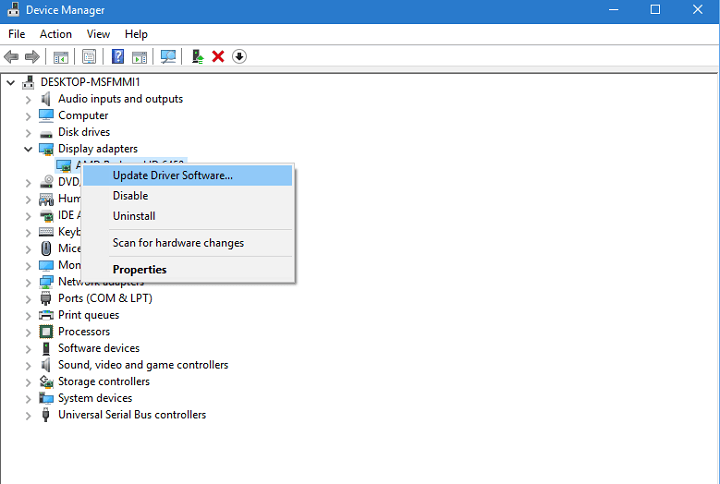
- Sihirbazın herhangi bir güncelleme bulmasını bekleyin
Bu sorunla ilgili forum tartışmalarına katılan bazı kullanıcılar, sorunun grafik kartı sürücünüzde olduğunu öne sürdüler, bu yüzden onu güncellemek işleri biraz daha iyi hale getirebilir.
Yanlış sürücü sürümlerini kurarken sisteminizi kalıcı hasarlardan korumak için özel bir araç kullanmanızı şiddetle tavsiye ederiz.
Birçoğu var, ama biz tavsiye ederiz. DriverFix. Bu araç çok hassastır ve birden çok tarama oturumu çalıştırmanıza olanak tanır.

Araç, tüm güncel olmayan, bozuk veya eksik sürücülerinizi algılayarak çalışır, ardından bunları İnternet'ten doğrudan cihaz geliştiricilerinden indirir ve bilgisayarınıza yükler.
Bundan sonraki tek işiniz, yeni sürücüleri uygulamak için bilgisayarınızı yeniden başlatmaktır ve hemen hemen bu kadar.
Forumlardan alınan geri bildirimlere göre, yalnızca bir veya iki kullanıcı için çalıştığından, sürücülerinizi güncellemek muhtemelen işi tamamlamayacaktır.
Ancak, sürücülerinizi güncellemekten zarar gelmez ve asla bilemezsiniz çünkü makaleye dahil ettik, belki Başlat Menüsü sorununu da çözer.

DriverFix
Güncellenmiş sürücüler, güncellenmiş bir işletim sistemi kadar önemlidir, bu nedenle sisteminizi DriverFix ile her zaman güncel tutun!
Siteyi ziyaret et
2. Üçüncü taraf bir yazılım kullanın
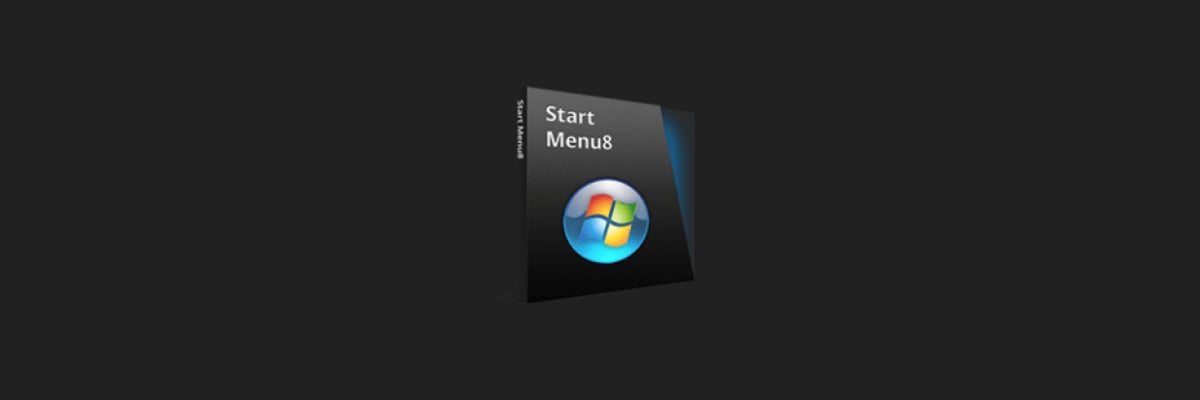
Düzeltmelerin hiçbiri işe yaramazsa, denemenizi ve yüklemenizi öneririz. Başlangıç menüsü IObit'ten.
Araç, WIndows 10'un varsayılan başlat menüsünün yerine geçecek şekilde tasarlanmıştır ve herhangi bir nedenle varsayılan Başlat Menüsü bozulur ve yanıt vermezse harika bir çözüm olabilir.
Gördüğünüz gibi, sorunun nedeni farklı olduğundan, sorunu tüm kullanıcılar için çözen nihai bir çözümümüz yok.
Size veya tanıdığınız birinin eksik Başlat Menüsünü düzeltmesine yardımcı olacak başka bir çözümünüz varsa, lütfen yorumlara yazın, birçok kişiye yardımcı olacağınıza eminim.

Başlat Menüsü 8 PRO
Varsayılan Windows 10 Başlat Menünüz çalışmayı durdurursa, IObit size harika bir alternatif sunmak için burada!
Siteyi ziyaret et
3. Dropbox'ı Kaldır
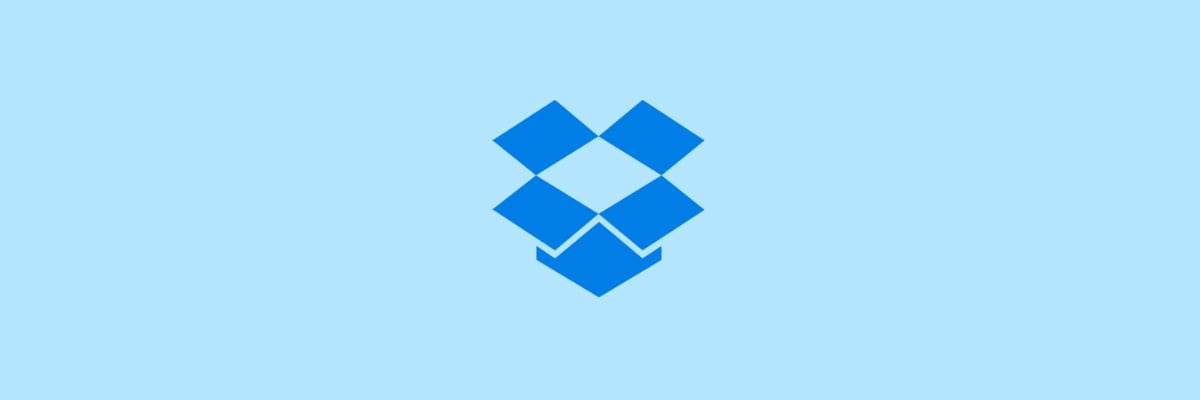
Daha önce bu sorunu yaşayan birçok kullanıcının ortak bir yanı vardı, bilgisayarlarına Dropbox yüklemişler. Nedense Dropbox'ın Başlat Menünüzle çakıştığı ve normal çalışmasını engellediği anlaşılıyor.
Bu nedenle, Dropbox kuruluysa, kaldırın ve Başlat Menüsünün tekrar görünüp görünmediğine bakın.
Hizmetin yalnızca web sürümünü kullanmak zorunda kalacakları için bu, Dropbox kullanıcıları için büyük bir sorun olabilir, ancak Dropbox'ın yakında bu sorunu çözen bir güncelleme ile geleceğini umuyoruz.
4. Tüm Windows 10 uygulamalarını yeniden başlatmayı deneyin
- Sağ –üzerinde Başlangıç menüsü düğme ve açık Komut istemi (Yönetici)
- Giriş Güç kalkanı komut satırında
- Aşağıdaki satırı Yönetici'ye yapıştırın: PowerShell Penceresi:
-
Get-AppXPackage -AllUsers | Foreach {Add-AppxPackage -DisableDevelopmentMode -“$($_.InstallLocation) AppXManifest.xml”} Kaydolun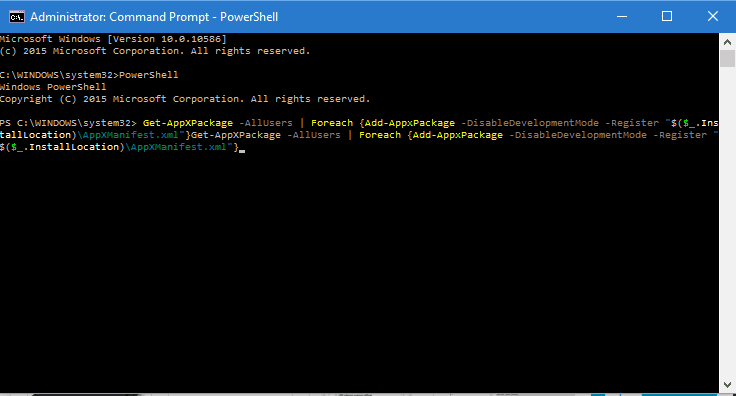
-
- PowerShell'in komutu yürütmesini bekleyin (birkaç kırmızı hata kodunu yok sayın)
Başlat Menüsü ve uygulamalar arasındaki çatışmalardan bahsetmişken, belki Windows 10 uygulamalarınızdan bazıları Windows 10 çalışmıyor, bu yüzden tüm Windows 10 uygulamalarını yeniden yükleyeceğiz ve Başlat Menüsünün çalışıp çalışmadığını göreceğiz tekrar.
Bu komut, tüm uygulamalarınızı yeniden yükler ve hatalı bir kurulum nedeniyle bazıları Windows 10 ile çakışırsa, şimdi düzeltilecektir.
5. Yeni bir Kullanıcı Hesabı oluşturun
- Komut İstemini Açın (Yönetici)
- Aşağıdaki satırı ekleyin ve Enter tuşuna basın:
- Kullanıcı
/ADD 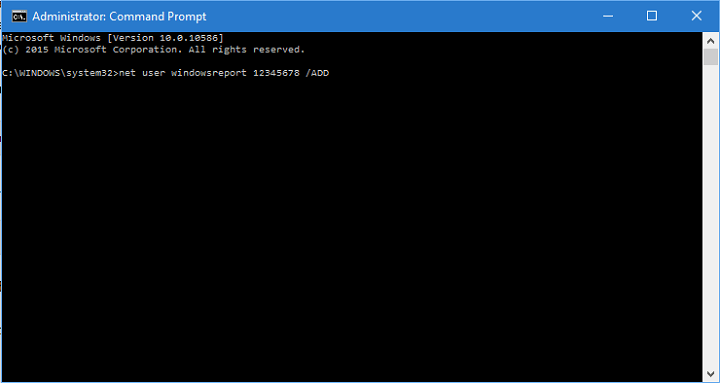
- Kullanıcı
- Bu komut bilgisayarınıza başka bir kullanıcı hesabı ekleyecektir, bu yüzden yeniden başlatın, yeni hesapta oturum açın ve sorunun çözülüp çözülmediğini kontrol edin.
Olası hataları keşfetmek için bir Sistem Taraması çalıştırın

Restoro'yu indirin
PC Onarım Aracı

Tıklayın Taramayı Başlat Windows sorunlarını bulmak için.

Tıklayın Hepsini tamir et Patentli Teknolojilerle ilgili sorunları çözmek için.
Güvenlik sorunlarına ve yavaşlamalara neden olan hataları bulmak için Restoro Repair Tool ile bir PC Taraması çalıştırın. Tarama tamamlandıktan sonra onarım işlemi, hasarlı dosyaları yeni Windows dosyaları ve bileşenleriyle değiştirir.
Ve son olarak, Microsoft Answers forumunun kullanıcılarından biri, bozuk Başlat Menüsü nedeniyle Başlat Menüsünün çalışmadığını öğrendiğini söyledi.
Bu nedenle, Başlat Menüsü sorununuzu çözmek için deneyeceğimiz son şey, yeni bir Kullanıcı Hesabı oluşturmak.
6. Windows Güncellemesi gerçekleştirin
1. İlk olarak, tıklayın Windows Tuşu + R açmak için klavyenizde Çalıştırmak uygulama.
2. İletişim kutusuna yazın kontrol güncellemesi
3. Yeni bir güncelleme olup olmadığını kontrol edin

Windows 10 bilgisayarınız için mevcut bir güncelleme olup olmadığını kontrol edin. Bu, Başlat Menüsü ile ilgili sorununuzu çözebilir.
7. En son güncellemeleri yükleyin
- Basın Windows Tuşu + Ben açmak için Ayarlar uygulaması.
- Şimdi şuraya gidin: Güncelleme ve güvenlik Bölüm.
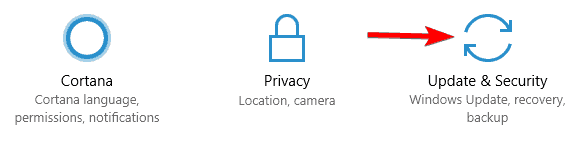
- Tıklayın Güncellemeleri kontrol et buton.
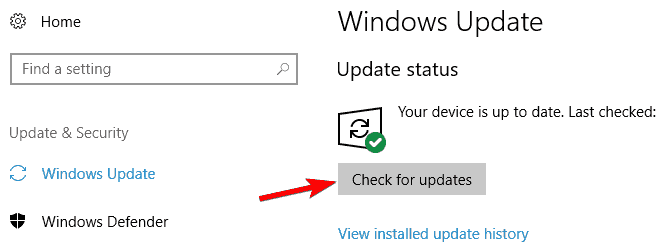
Bu sorunu yaşıyorsanız, en son güncellemeleri yükleyerek sorunu çözebilirsiniz. Varsayılan olarak, Windows 10 güncellemeleri otomatik olarak yükler, ancak istediğiniz zaman güncellemeleri manuel olarak da kontrol edebilirsiniz.
Windows şimdi mevcut güncellemeleri kontrol edecek. Güncellemeler varsa bunlar otomatik olarak indirilir ve bilgisayarınızı yeniden başlattığınızda yüklenir. Eksik güncellemeleri yükledikten sonra, sorunun devam edip etmediğini kontrol edin.
8. Çıkış yapın ve hesabınıza tekrar giriş yapın

Kullanıcılara göre, Windows 10'dan Başlat Menüsü kaybolursa, sorunu basitçe çıkış yapıp tekrar giriş yaparak çözebilirsiniz. Bunun yalnızca geçici bir çözüm olduğunu ve kalıcı bir çözüm olmadığını unutmayın, bu nedenle kalıcı bir çözüm arıyorsanız başka bir şey denemeniz gerekebilir.
Oturumu kapatmak ve tekrar oturum açmak için aşağıdakileri yapmanız yeterlidir:
- Basın Ctrl + Alt + Del. şimdi seç Çıkış Yap menüden.
- Birkaç saniye bekleyin ve ardından hesabınızda tekrar oturum açın.
Bunu yaptıktan sonra başlat menünüz tekrar çalışmaya başlamalıdır. Bu kalıcı bir çözüm değildir; bu, sorun oluştuğunda bu geçici çözümü tekrarlamanız gerekeceği anlamına gelir.
9. Dosya Gezgini'ni Yeniden Başlatın
- Basın Ctrl + Üst Karakter + Esc açmak Görev Yöneticisi.
- bul Windows Gezgini listede. Sağ tık Windows Gezgini ve Seç Tekrar başlat menüden.
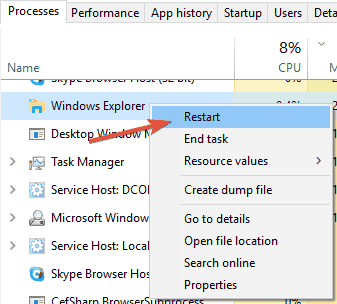
- Dosya Gezgini'nin yeniden başlatılması için birkaç dakika bekleyin.
Windows 10 kurulumunuzda Başlat Menüsü kaybolursa, sorun şu olabilir: Dosya Gezgini. Size yardımcı olabilecek önerilen bir geçici çözüm, Dosya Gezgini'ni yeniden başlatmaktır.
Dosya Gezgini yeniden başladığında, sorunun hala görünüp görünmediğini kontrol edin. Bu geçici çözüm sizin için işe yararsa, bu sorun oluştuğunda tekrarlamanız gerekir.
10. SFC ve DISM taramaları gerçekleştirin
- Açık Görev Yöneticisi. Tıklamak Dosya > Yeni görevi çalıştır.
- Ne zaman Yeni görev oluştur pencere açılır, girin cmdve kontrol edin Bu görevi yönetici ayrıcalıklarıyla oluşturun. Tıklamak TAMAM MI başlamak Komut istemi.
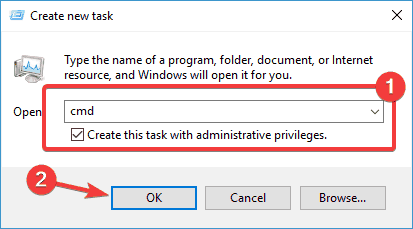
- Ne zaman Komut istemi başlar, girin sfc /scannow ve bas Giriş çalıştırmak için.
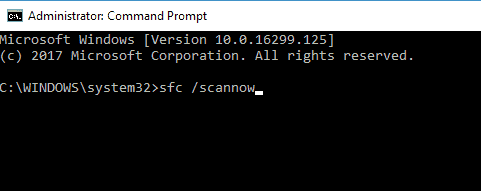
- SFC taraması şimdi başlayacak. Bu tarama 15 dakika kadar sürebilir, bu yüzden kesintiye uğratmayın.
Bazen Windows 10 kurulumunuz bozulduğu için Başlat Menünüz kaybolur. Durum buysa, SFC'yi gerçekleştirerek bu sorunu çözebilirsiniz ve DISM taramalar.
Bu taramaların her ikisi de bozuk bir kurulumu onarmak için tasarlanmıştır, bu nedenle denemek isteyebilirsiniz. Bu taramaları gerçekleştirmek için aşağıdakileri yapmanız gerekir:
SFC taraması bittiğinde, sorunun devam edip etmediğini kontrol edin. Sorun devam ederse veya SFC taramasını çalıştıramadıysanız, bunun yerine DISM taramasını çalıştırmanız gerekir. Bunu yapmak için aşağıdakileri yapmanız yeterlidir:
- Başlat Komut istemi gibi yönetici.
- Bu komutu girin ve çalıştırın:
-
DISM /Çevrimiçi /Temizleme-Görüntü /RestoreSağlık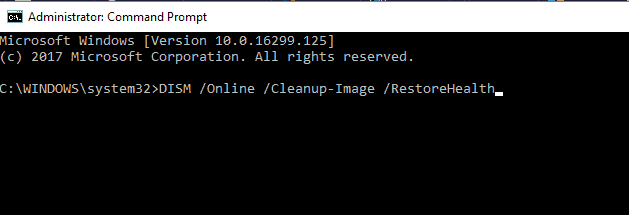
-
- DISM taraması şimdi başlayacak. Bu taramanın 20 dakika veya daha fazla sürebileceğini belirtmekte fayda var, bu yüzden ara vermeyin.
Tarama bittiğinde, sorunun devam edip etmediğini kontrol edin. Daha önce SFC taramasını çalıştıramadıysanız, SFC taramasını bir kez daha tekrarlayın ve sorunun çözülüp çözülmediğini kontrol edin.
11. Yeni bir hesap oluştur
- Aç Ayarlar uygulaması ve şuraya git Hesaplar Bölüm.
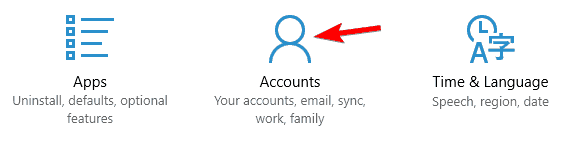
- Soldaki menüden seçin Aile ve diğer insanlar.
- Şimdi sol bölmede seçin Bu bilgisayara başka birini ekle.
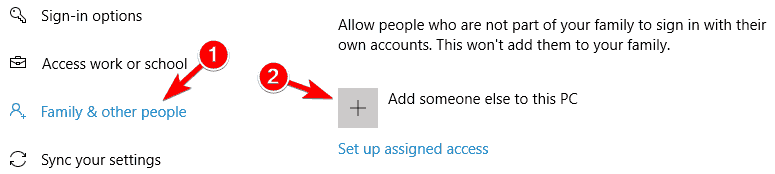
- Seç Bu kişinin oturum açma bilgilerine sahip değilim.
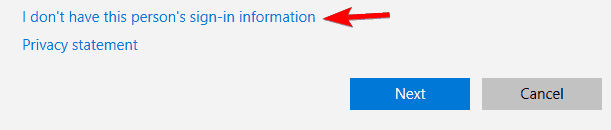
- şimdi seç Kullanıcı ekleme Microsoft hesabı.
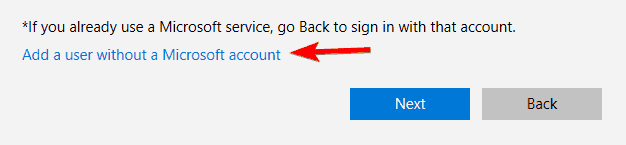
- İstediğiniz kullanıcı adını girin ve tıklayın. Sonraki.
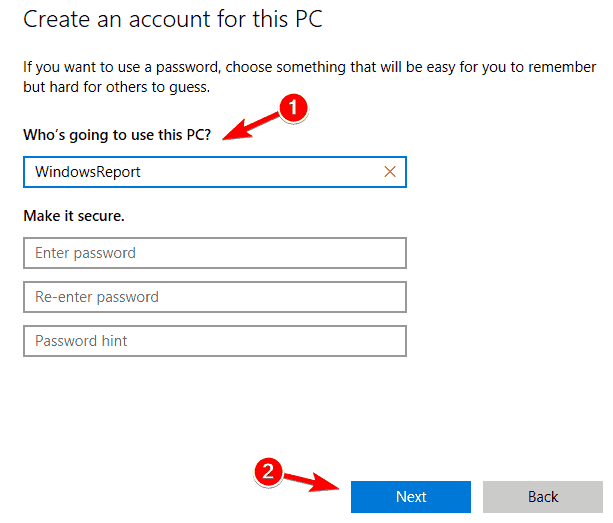
Windows 10 PC'nizde Başlat Menüsü kaybolursa, sorun bozuk bir kullanıcı hesabı olabilir. Ancak, yeni bir kullanıcı hesabı oluşturarak bunu kolayca düzeltebilirsiniz. Bunu yapmak için şu adımları uygulamanız yeterlidir:
Bunu yaptıktan sonra yeni hesaba geçin ve sorunun devam edip etmediğini kontrol edin.
12. Sorunlu güncellemeyi kaldırın
- Aç Ayarlar uygulaması Ve git Güncellemeler ve güvenlik Bölüm.
- Şimdi tıklayın Yüklü güncelleme geçmişini görüntüleyin sol bölmede.
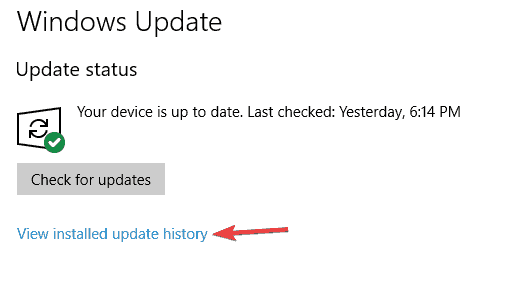
- Son güncellemelerin listesi görünecektir. Tıklamak Güncellemeleri kaldır.
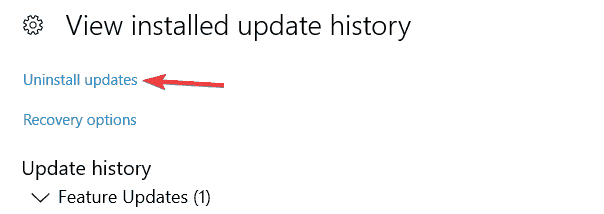
- Şimdi yüklü güncellemelerin listesini görmelisiniz. Kaldırmak için güncellemeye çift tıklayın.
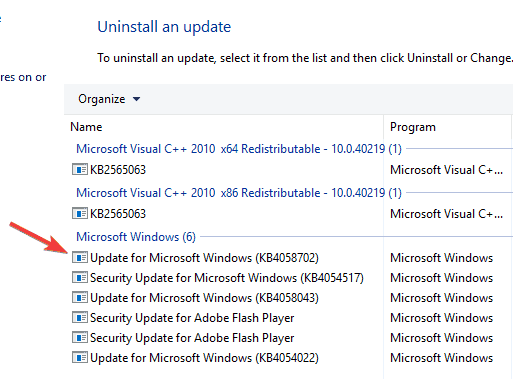
Bazen sorunlu bir güncelleme yüklerseniz bu hata oluşabilir. Sorunu çözmek için sorunlu güncellemeyi bulup bilgisayarınızdan kaldırmanız gerekir.
Sorunlu güncelleme kaldırıldıktan sonra bilgisayarınızı yeniden başlatın ve sorunun devam edip etmediğini kontrol edin. Sorunlu güncellemeyi bulamıyorsanız, şunu da kullanabilirsiniz. Sistem Geri Yükleme PC'nizi daha önceki bir duruma geri yüklemek için.
Bu soruna belirli bir güncelleme neden oluyorsa, Windows'un yeniden yüklemeyi deneyeceğini bilmelisiniz. Bu sorunun tekrarlanmasını önlemek için bu güncellemeyi engellemeniz gerekir. zaten açıkladık Windows 10'da belirli güncellemelerin yüklenmesi nasıl engellenir Daha önceki makalelerimizden birinde, ayrıntılı talimatlar için kontrol ettiğinizden emin olun.
13. Windows 10'u Sıfırla

Hala bu sorunu yaşıyorsanız ve diğer çözümler size yardımcı olamıyorsa, Windows 10'u sıfırlamayı düşünebilirsiniz. Bu yöntemin tüm dosyalarınızı ve kişisel belgelerinizi sistem bölümünüzden sileceği konusunda sizi uyarmalıyız, bu yüzden yedeklediğinizden emin olun.
Dosyalarınızı yedekledikten sonra, bir Windows 10 yükleme medyası. Bunu yapmanın birçok yolu vardır, ancak en basit yol kullanmaktır. Medya Oluşturma Aracı. Bir yükleme medyası oluşturduktan sonra aşağıdakileri yaparak bilgisayarınızı sıfırlayabilirsiniz:
- Önyükleme sırasında bilgisayarınızı birkaç kez yeniden başlatın. Bu, Windows 10'u Gelişmiş Önyükleme Modu'nu başlatmaya zorlar.
- Seç Sorun Giderme > Bu bilgisayarı sıfırla > Her şeyi kaldır.
- Windows 10 yükleme medyanızı yerleştirmeniz istenebilir, bu yüzden hazır olduğundan emin olun.
- sürümünüzü seçin pencereler ve Seç Yalnızca Windows'un yüklü olduğu sürücü.
- Seç Sadece dosyalarımı kaldır. Şimdi sıfırlamanın gerçekleştireceği değişikliklerin bir listesini göreceksiniz. Tıklamak Sıfırla Devam etmek için.
Sıfırlama işlemi şimdi başlayacaktır. Tamamlamak için ekrandaki talimatları izleyin. Windows 10'unuzu varsayılana sıfırladıktan sonra, sorunun çözülüp çözülmediğini kontrol edin.
İşte bu, Windows 10 işletim sisteminizden kaybolduysa Başlat menünüzü nasıl düzelteceğinize dair birkaç basit yöntem. Bu konuyla ilgili başka sorularınız varsa, sayfanın yorumlar bölümünde bize aşağıdan yazabilirsiniz, en kısa sürede size daha fazla yardımcı olacağız.
 Hala sorun mu yaşıyorsunuz?Bunları bu araçla düzeltin:
Hala sorun mu yaşıyorsunuz?Bunları bu araçla düzeltin:
- Bu PC Onarım Aracını İndirin TrustPilot.com'da Harika olarak derecelendirildi (indirme bu sayfada başlar).
- Tıklayın Taramayı Başlat PC sorunlarına neden olabilecek Windows sorunlarını bulmak için.
- Tıklayın Hepsini tamir et Patentli Teknolojilerle ilgili sorunları çözmek için (Okuyucularımıza Özel İndirim).
Restoro tarafından indirildi 0 okuyucular bu ay


